Google Picasa修正照片亮度以及颜色的操作教程
时间:2022-10-26 16:53
使用Google Picasa用户很多,一些新用户不清楚怎样修正照片亮度以及颜色,今天小编给大家带来在Google Picasa修正照片亮度以及颜色的操作教程,希望可以帮到大家。
Google Picasa修正照片亮度以及颜色的操作教程
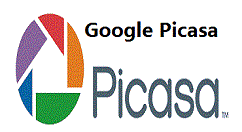
我们先打开Google Picasa软件,点击“文件”-“将文件添加到Picasa”.
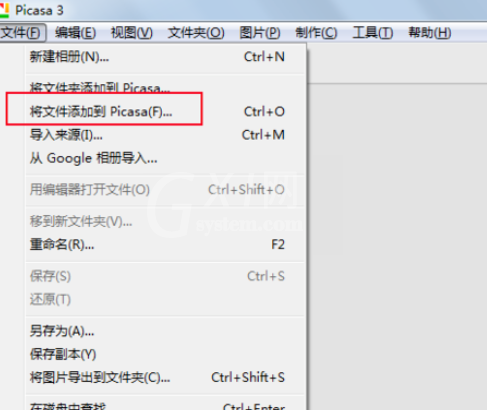
这时候发现照片就被打开了。
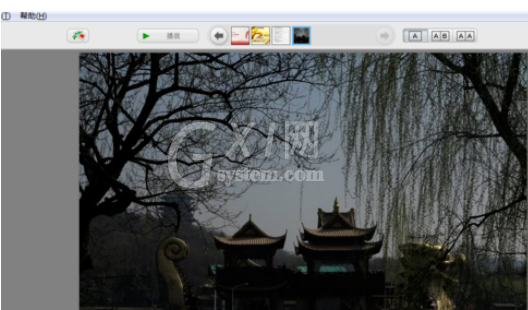
接着我们在“通常需要的修正”中,点击自动调色。
然后我们在右侧的照片上就可以得到自动校正的效果。
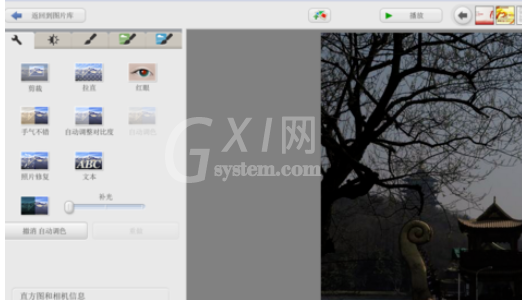
这时候我们点击“精细调整亮度和颜色修正”中,使用鼠标向右拖曳。
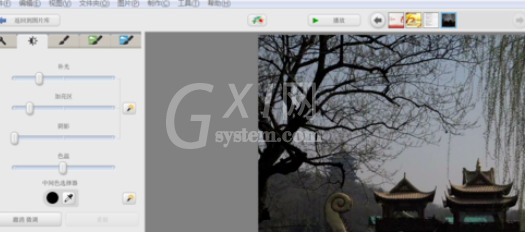
最后一步我们另存为即可。
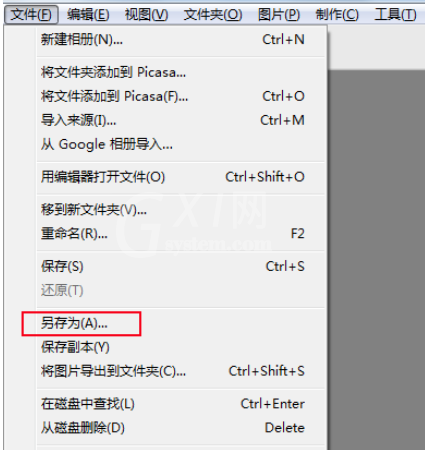
看完上文描述的Google Picasa修正照片亮度以及颜色的具体操作流程,你们自己也赶紧去试试吧!



























